パスワードで保護されたFacebookチャット履歴バックアップを作成する
その他 / / February 12, 2022

時々それは本当に重要になります
チャットの履歴とディスカッションを保存する
将来の参照のためにそれらを手元に置いておくため。 今、私たちはそれを知っています
Gmailのようなチャットサービス
(またはGmailチャット)およびFacebookは、チャットメッセージをログに記録して、オンラインのときにそれらに戻ることができるようにします。
ただし、その時点ではオンラインになっていない可能性があるため、必ずしも役立つとは限りません。 それ以外に、同じもののローカルコピーを作成したい場合があります。 そのためには、オンラインで会話にアクセスできるだけでなく、会話をハードディスクに保存できる必要があります。
私たちは過去にその方法を見てきました Outlook.comにチャット履歴を保存する そして今日は、Facebookのチャットメッセージに対してそれを行う方法を学びます。 使用している場合は、Outlook.comのチャットメッセージを介して保存することもできます。
ボーナスのヒント: Skype通話の録音と保存をお探しの場合は、 5つの最高のツール あなたがそれをするのを助けるために。
Facebookのチャット履歴を保存する手順
このプロセスは、Firefoxアドオンを使用して問題を解決するため、Firefoxユーザー専用です。
ステップ1: 何よりもまず、次の拡張機能をインストールします FBチャット履歴マネージャーFirefoxブラウザで。
ステップ2: Facebookにログインします。 これは、拡張機能をアクティブ化し、同じ上に管理アカウントを作成するために必須です。
ステップ3: に切り替えます メニューバー をクリックしてブラウザで表示します Firefox ボタン(左上のオレンジ色のボタン)に移動します オプション.
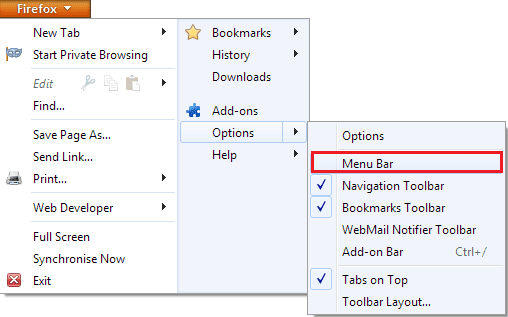
ステップ4: 今クリック ツール、 探す Facebookチャット履歴マネージャー オプションをクリックして アカウントを作成する。
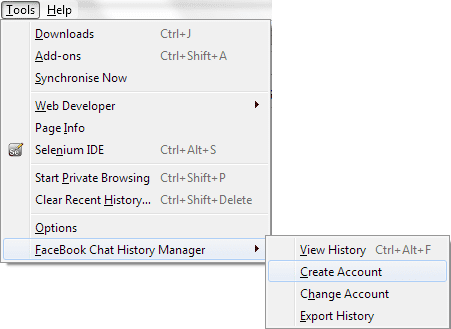
ステップ5: アカウントを作成するためのダイアログが、事前に入力された状態で起動されます FacebookのID (ステップ2に従った場合、それ以外の場合はログインを求められます)。 ここで、 ログイン名 と パスワード あなた自身のための。 クリック 作成 それが終わったら。
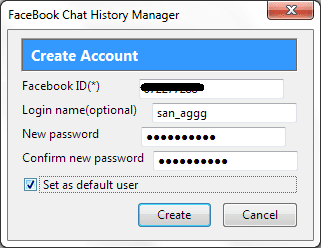
ステップ6: これで、ローカルマシンでFacebookのチャット履歴にアクセスできるようになります。 単に押す Ctrl + Alt + F またはに行く ツール->Facebookチャット履歴マネージャー->履歴の表示。
ノート: 拡張機能は、アドオンをインストールしたときからのみ、チャットの履歴と友達を追跡します。 それ以前のメッセージは利用できません。
ステップ7: 履歴の表示を選択すると、FBチャット履歴マネージャーアカウントにログインするように求められます。 確かに、これはあなたの履歴があなたのドライブで保護され、あなたの同意なしに誰もそれを覗き見することができないことを保証します。

ステップ8: 履歴ページで、会話履歴を表示する友達の名前をクリックします。 そしてあなたが見ることができるように、あなたは持っています さまざまなタイムラインオプション メッセージ全体または選択したメッセージを削除するための選択肢。
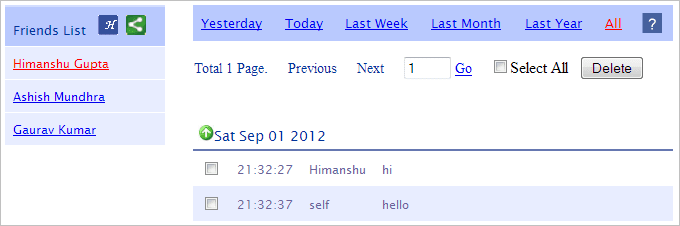
さて、これは表示部分でした。 はい、繰り返しますが、これは「オフライン」バックアップであり、表示するためにインターネット接続は必要ありません。
ファイルと同じものをエクスポートしたい場合は、さらに読んでください。
ステップ9: 案内する ツール->Facebookチャット履歴マネージャー->履歴のエクスポート。 履歴を保存するフォルダを選択します。 すべてのメッセージは、個人の名前で個々のテキストファイルに保存されます。

結論
チャットの会話を保存すると、友達や家族と甘くて愛情のこもった会話をしたときに、楽しい思い出になります。 他の場合には、問題についての合意の証拠としてそれらを準備しておくことをお勧めします。 Facebookのチャット履歴のローカルバックアップを作成する理由は何ですか?
最終更新日:2022年2月3日
上記の記事には、GuidingTechのサポートに役立つアフィリエイトリンクが含まれている場合があります。 ただし、編集の整合性には影響しません。 コンテンツは公平で本物のままです。



